Facebook-Videos: 7 schnelle Lösungen, damit sie geladen werden ✅
Obwohl Facebook nicht in erster Linie als Videoplattform konzipiert wurde, ist seine Videobibliothek in den letzten Jahren beeindruckend gewachsen.
In der mobilen App von Facebook gibt es sogar einen eigenen „Ansehen“-Tab, um von anderen Nutzern geteilte Videos anzusehen. Videos erscheinen auch zufällig in Newsfeeds.
Ein häufiges Problem ist jedoch, dass Videos in der mobilen App nicht abgespielt werden. Falls dies bei Ihnen der Fall ist, erfahren Sie hier, wie Sie das Problem beheben können.
Warum werden auf Facebook keine Videos abgespielt?
Generalmente, hay varias razones que explican por qué no se reproducen los videos en Facebook. Si el video no carga, usualmente verás una schwarzer Bildschirm en el reproductor.
Zu den häufigsten Ursachen zählen:
- Ihre Internetverbindung ist nicht aktiv oder instabil.
- Die Autoplay-Funktion für Videos ist auf Facebook deaktiviert.
- Der Datensparmodus von Facebook ist aktiviert.
- Das Video ist für Ihren geografischen Standort nicht verfügbar.
- Sie verwenden eine veraltete Version der Facebook-App.
Um dieses Problem zu beheben, empfehlen wir, die folgenden Diagnoseschritte auszuführen.
1. Überprüfen Sie Ihre Internetverbindung
Wenn in der Facebook-App kein Video abgespielt wird, sollten Sie zunächst Ihre Internetverbindung überprüfen. Ihre Verbindung ist möglicherweise inaktiv oder unterbrochen.
Bei einer langsamen Verbindung können Sie zwar Beiträge anzeigen, Videos benötigen jedoch möglicherweise lange zum Laden oder werden einfach nicht abgespielt. Stellen Sie sicher, dass Ihr Internet aktiv ist und ein starkes Signal hat, bevor Sie fortfahren.
2. Überprüfen Sie den Status der Facebook-Server
Wie bei jedem Webdienst kann es auch bei den Servern von Facebook zu Ausfallzeiten oder Wartungsarbeiten kommen. In diesem Fall können einige Funktionen, wie beispielsweise die Videowiedergabe, beeinträchtigt sein.
Sie können den Serverstatus auf Websites wie Downdetector überprüfen. Wenn sie ausgefallen sind, warten Sie einfach, bis sie wiederhergestellt sind.
3. Passen Sie die Videoqualität an
Facebook ermöglicht es Ihnen, die Videoqualität an Ihre Internetgeschwindigkeit anzupassen. Bei einer langsamen Verbindung kann eine geringere Qualität Unterbrechungen bei der Wiedergabe verhindern.
Befolgen Sie diese Schritte:
1. Öffnen Sie die Anwendung auf facebook. auf Ihrem Telefon.
2. Spielen Sie das Video ab, das Sie anpassen möchten.
3. Tippen Sie auf das Video und wählen Sie Konfiguration.

4. Wählen Sie im Menü Qualität.

5. Wählen Sie eine Auflösung untere damit das Video ohne Unterbrechungen geladen wird.

Mit dieser Optimierung sollten Videos auch bei langsamem Internet ohne Pausen oder Pufferung abgespielt werden.
4. Datensparmodus deaktivieren
Facebook verfügt über einen Datensparmodus, der die Wiedergabequalität reduziert, um Ihre Internetnutzung zu schützen. Diese Funktion kann jedoch manchmal dazu führen, dass Videos nicht richtig abgespielt werden.
So können Sie es unter Android deaktivieren:
1. Öffnen Sie die Facebook-App.
2. Tippen Sie auf das Menüsymbol in der oberen rechten Ecke.
3. Scrollen Sie nach unten und öffnen Sie Einstellungen und Datenschutz.

4. Wählen Sie Medien.

5. Deaktivieren Sie die Option Datenspeicherung.

5. Aktivieren Sie die automatische Wiedergabe von Videos auf Facebook
Wenn die automatische Wiedergabe deaktiviert ist, werden die in Ihrem Feed angezeigten Videos nicht automatisch abgespielt und Sie müssen darauf tippen, um sie anzusehen.
Sie haben es wahrscheinlich zuvor deaktiviert, um mobile Daten zu sparen. Um es wieder zu aktivieren, führen Sie die folgenden Schritte aus:
1. Öffnen Sie die Facebook-App und tippen Sie auf das Menü in der oberen rechten Ecke.
2. Bereitstellen Einstellungen und Datenschutz und auswählen Konfiguration.

3. Geben Sie ein, um Medien.

4. Wählen Sie im Abschnitt „AutoPlay“ die Option „Über mobile Daten und WLAN“ aus.
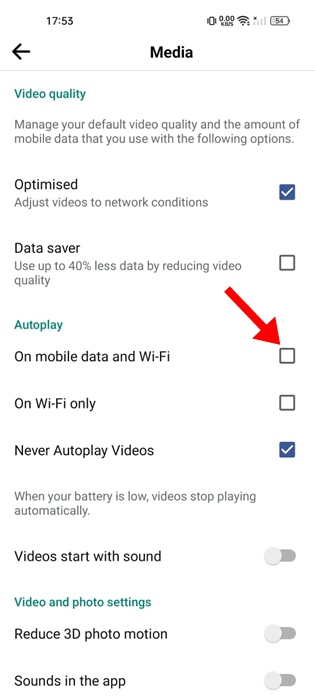
Starten Sie nach dieser Änderung die Facebook-App neu, damit die Einstellungen wirksam werden.
6. VPN oder Proxy-App deaktivieren
Die Verwendung eines VPN oder Proxys beim Surfen auf Facebook kann zu Problemen bei der Videowiedergabe führen. Dies liegt daran, dass das Video für den von Ihrem VPN simulierten Standort nicht verfügbar ist.
Am besten deaktivieren Sie diese Apps und prüfen, ob die Videos korrekt abgespielt werden.
7. Leeren Sie den Cache der Facebook-App
Eine Ansammlung beschädigter oder veralteter temporärer Dateien kann zu App-Abstürzen führen und dazu, dass Videos nicht mehr abgespielt werden können.
So leeren Sie den Cache unter Android:

- Öffnen Sie die Anwendung Konfiguration auf Ihrem Telefon und wählen Sie Apps.
- Klicken Sie in der Liste auf Anwendungsmanagement.
- Suchen und öffnen Sie die App auf facebook..
- Wählen Sie in den App-Informationen Speichernutzung.
- Berühren Sie abschließend Cache leeren um temporäre Dateien zu löschen.
🔧 Diese Lösungen helfen Ihnen, das Problem zu beheben, dass Videos auf Facebook nicht abgespielt werden. Wenn Sie weitere Hilfe benötigen, hinterlassen Sie Ihre Fragen in den Kommentaren.
👍 Wenn diese Anleitung hilfreich war, teilen Sie sie mit Ihren Freunden und helfen Sie ihnen, dieses Problem zu lösen!





















